Aprenda cómo migrar el sistema operativo (OS) de un disco GPT o MBR a una unidad SSD sin reinstalar todo usando el Asistente de Partición AOMEI en Windows 11/10/8/8.1/7.
En la actualidad, existen dos disposiciones de partición diferentes para almacenar la información de partición en un disco duro, la tabla de particiones GUID (GPT) y el registro de arranque maestro (MBR). Tienes que particionar un disco duro desde uno de estos dos diseños antes de poder utilizarlo. El MBR es el tradicional y comúnmente utilizado en comparación con el GPT. GPT no tiene límites de cantidad y tamaño de partición. El límite de tamaño de GPT dependerá del sistema operativo y su sistema de archivos. Windows permite hasta 128 particiones en una unidad GPT. MBR almacena los datos de arranque en un solo lugar mientras que GPT mantiene múltiples copias de estos datos en el disco.
Como resultado, es fácil saber cuál es más robusto cuando los datos de arranque se corrompen. Si eliges MBR antes y quieres cambiarlo a GPT, puedes convertir MBR a GPT incluso sin perder datos en Windows 11,10, 8, 7. Sin embargo, MBR es más compatible con herramientas y dispositivos antiguos, por eso sigue siendo popular en los discos.
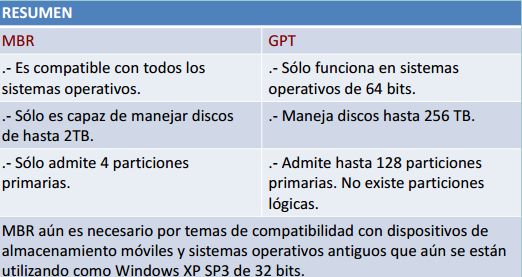
Esta pregunta se puede discutir desde dos aspectos, por qué desde el disco GPT y por qué a SSD. ¿Por qué migrar el SO desde un disco GPT? Como se ha dicho antes, GPT tiene ventajas en comparación con MBR. Así que tiene sentido que cada vez más usuarios opten por establecer la disposición GPT. El disco GPT, sin duda, es el que más particiones tiene.
¿Por qué cambiar a SSD? Aquí tienes que ser consciente de la diferencia entre HDD y SSD. Los SSD destacan por su característica de no tener partes móviles. Esto lo convierte en un dispositivo perfecto para instalar el sistema operativo, ya que tiene una velocidad de lectura y escritura más rápida que el disco duro. De hecho, hoy en día no es raro migrar el sistema operativo de un disco MBR o GPT a una unidad SSD. Mover el sistema operativo GPT a SSD es principalmente para mejorar el rendimiento, si usted no tiene un SSD en la mano, la transferencia del sistema operativo a un nuevo disco duro también puede mejorar su velocidad de ejecución.
En realidad, la transferencia puede ser bastante fácil siempre que encuentre la estrategia adecuada. Mover el sistema operativo desde el disco GPT tiene algo en común con moverlo desde el MBR. AOMEI Partition Assistant Professional es un gestor de particiones fiable y completo que le permite migrar el sistema operativo GPT a la unidad SSD con unos pocos clics. Usted puede mantener la configuración personal en SSD en lugar de reinstalar todo. Este software proporciona un asistente para guiarle a mover el sistema operativo para que sea menos arriesgado hacer las cosas mal. Además, el método de clonación en caliente permite a los usuarios mantener el sistema operativo en funcionamiento durante la migración, y después de la migración, no es necesario reiniciar el PC. Una cosa más, AOMEI Partition Assistant alineará automáticamente las particiones para optimizar el rendimiento del sistema durante la migración. Ahora siga los pasos específicos para aprender a manejar esta tarea.
Paso 1. Instale el SSD en su máquina. Instale e inicie el Asistente de Partición AOMEI. Haga clic en Clonar > Migrar SO. Haga clic en Siguiente en la ventana emergente.
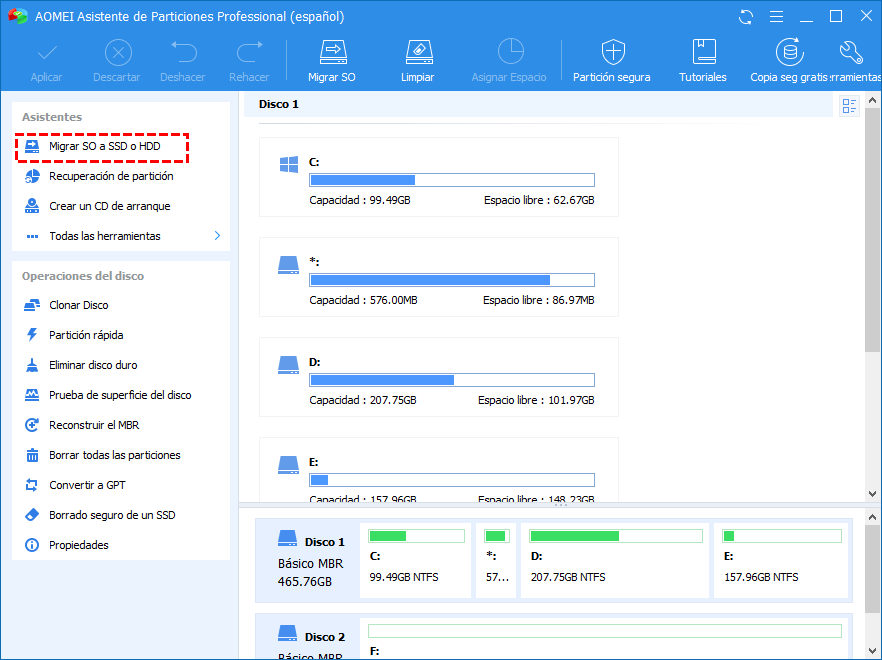
Paso 2. Elija su SSD como espacio de disco de destino.
Paso 3. Cambie el tamaño de la partición en la que piensa almacenar el sistema operativo. Puedes arrastrar la flecha de doble punta o escribir directamente la cantidad en la casilla.
Paso 4. Aquí hay una nota sobre cómo arrancar el sistema operativo desde el SSD a la que debe prestar atención.
Paso 5. Lo que ha visto ahora es el resultado virtual de la migración del SO. Ahora, tienes el sistema en el Disco 2 con la letra de unidad F. Haz clic en Aplicar para ejecutar las operaciones pendientes.
Consejo:
Como se sugiere en AOMEI Partition Assistant, es necesario cambiar la configuración de arranque o desconectar el disco GPT para asegurar el arranque del SO movido desde el SSD.
De forma clara y sencilla, podrás migrar el sistema operativo de un disco GPT a un SSD con éxito con la ayuda de AOMEI Partition Assistant. Como se puede ver en las capturas de pantalla, este gestor de particiones es capaz de muchas otras funciones, como fusionar particiones, convertir el sistema de archivos entre FAT32 y NTFS, extender la partición a un espacio no contiguo, convertir el disco entre dinámico y básico y así sucesivamente. Todas estas características hacen de AOMEI Partition Assistant una buena alternativa a Gptgen. Para disfrutar de esas increíbles funciones en Windows Server 2000/2003/2008/2011/2012/2016/2019/2022, eche un vistazo a AOMEI Partition Assistant Server.